- Microsoft Edge ofrece una serie de atajos de teclado para mejorar la navegación y la productividad.
- Algunos atajos permiten gestionar pestañas, como abrir, cerrar o restaurar las más recientes.
- Los comandos de búsqueda y navegación facilitan el acceso rápido a sitios web y funciones del navegador.
- Personalizar y conocer estos atajos puede ayudar a optimizar el uso diario de Edge.

Microsoft Edge es uno de los navegadores más utilizados en la actualidad, y una forma de sacarle el máximo provecho es con los atajos de teclado. Estos accesos directos permiten realizar diversas acciones sin necesidad de usar el ratón, lo que agiliza la navegación y mejora la experiencia del usuario.
Desde la gestión de pestañas hasta la activación de funciones específicas, los atajos de teclado en Edge pueden facilitar mucho el trabajo diario. Para quienes buscan optimizar su tiempo al navegar, conocer y utilizar estos comandos puede marcar una gran diferencia.
Todos los atajos de teclado en Microsoft Edge
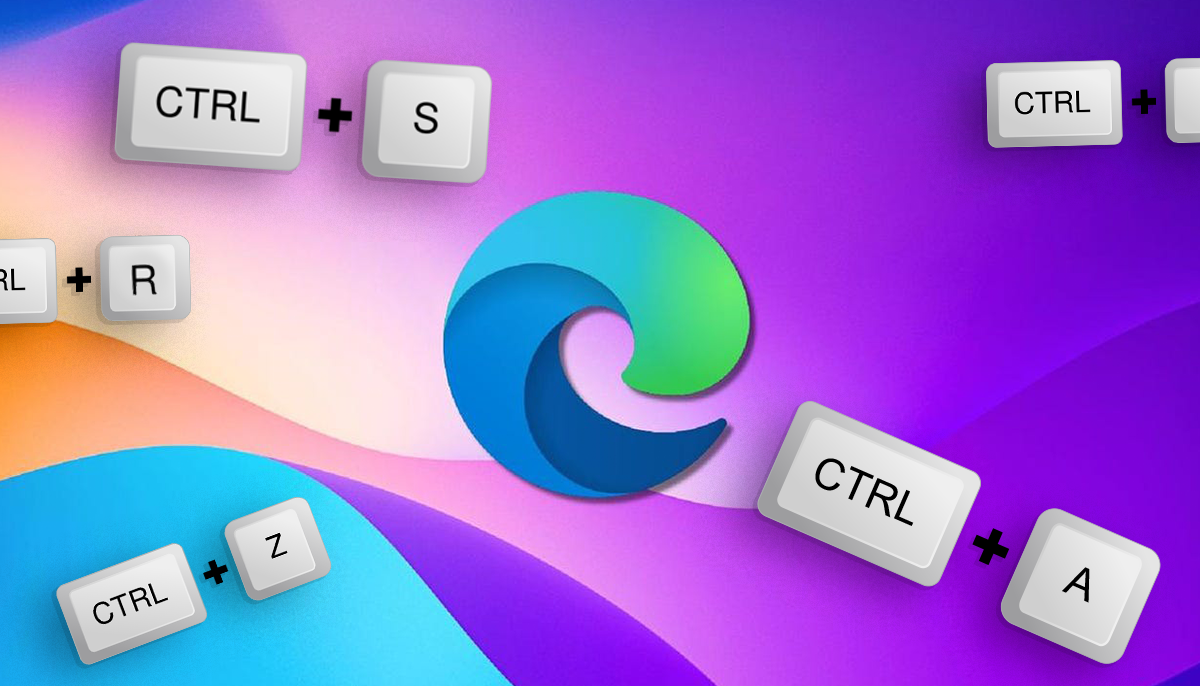
Atajos de teclado básicos en Microsoft Edge
Existen una serie de atajos de teclado que resultan esenciales para el manejo general de Microsoft Edge. Estos permiten realizar acciones como abrir una nueva pestaña, cerrar ventanas o actualizar la página de manera instantánea.
- Ctrl + T: Abrir una nueva pestaña.
- Ctrl + W: Cerrar la pestaña actual.
- Ctrl + Shift + T: Restaurar la última pestaña cerrada.
- F5 o Ctrl + R: Actualizar la página.
- Esc: Detener la carga de la página.
Estos comandos son de gran utilidad cuando se navega por múltiples sitios web al mismo tiempo y se desea un acceso rápido a las pestañas abiertas o cerradas recientemente. Para más información sobre la administración de ventanas, puedes consultar cómo cerrar Microsoft Edge en Windows 10.
Navegación y búsqueda con atajos de teclado
Además de la gestión de pestañas, Microsoft Edge también ofrece atajos de teclado que permiten realizar búsquedas más rápidamente y moverse entre los distintos elementos de una página web sin depender del ratón.
- Ctrl + L o Alt + D: Seleccionar la barra de direcciones para escribir una nueva URL.
- Ctrl + Enter: Completar automáticamente una dirección web con “.com”.
- Ctrl + F: Abrir la barra de búsqueda en la página actual.
- Tab: Moverse entre los enlaces y elementos interactivos de una página.
- Shift + Tab: Retroceder en la navegación de elementos interactivos.
Estos comandos pueden ser especialmente útiles para aquellos que realizan búsquedas constantes en Internet o necesitan moverse entre formularios y enlaces con rapidez. También puedes leer sobre cómo hacer zoom con el teclado para mejorar la visibilidad de tu navegador.
Atajos de teclado para la gestión de ventanas y pestañas
El manejo eficiente de múltiples ventanas y pestañas es clave para quienes trabajan con varias páginas abiertas al mismo tiempo. Microsoft Edge ofrece combinaciones de teclas que permiten una mejor organización del espacio de trabajo.
- Ctrl + N: Abrir una nueva ventana.
- Ctrl + Shift + N: Abrir una nueva ventana en modo incógnito.
- Ctrl + Tab: Cambiar a la siguiente pestaña.
- Ctrl + Shift + Tab: Cambiar a la pestaña anterior.
- Ctrl + 1 a 8: Saltar directamente a una pestaña específica (según su posición).
- Ctrl + 9: Ir a la última pestaña abierta.
Estos atajos ayudan a mantener el control sobre las ventanas sin tener que usar el cursor para cambiar de una a otra. Para comprender mejor cómo trabajar con múltiples pestañas, visita el artículo sobre hacer un bucle de videos en Windows 10.
Funciones avanzadas y herramientas en Edge
Microsoft Edge cuenta con algunas funciones avanzadas que permiten mejorar la experiencia de usuario, facilitando la captura de pantalla, la impresión o la administración de descargas sin esfuerzo.
- Ctrl + P: Imprimir la página actual.
- Ctrl + Shift + S: Capturar un fragmento de la pantalla.
- Ctrl + J: Abrir la página de descargas.
- Ctrl + Shift + Delete: Abrir las opciones para borrar el historial de navegación.
- F11: Activar o desactivar el modo pantalla completa.
Aprovechar estos atajos puede reducir el tiempo que se dedica a acciones repetitivas y mejorar la productividad mientras se utiliza el navegador. Si te interesa cómo tomar capturas de pantalla más avanzadas, te recomiendo el artículo sobre tomar una captura de pantalla en desplazamiento en Windows 11.
Personalización de atajos de teclado en Edge
Si bien Microsoft Edge tiene un conjunto predeterminado de atajos de teclado, algunos usuarios pueden preferir adaptar ciertas combinaciones para que se ajusten mejor a su flujo de trabajo. Para ello, existen herramientas como PowerToys de Microsoft, que facilitan la reasignación de teclas y combinaciones dentro del navegador.
Las opciones de accesibilidad también permiten modificar algunos comandos para facilitar su uso a personas con necesidades específicas. Estas configuraciones pueden encontrarse en el menú de ajustes avanzados del navegador.
Conocer y aplicar los atajos de teclado en Microsoft Edge puede hacer que la navegación sea más eficiente y fluida. Utilizarlos de forma habitual no solo ahorra tiempo, sino que también mejora la experiencia de usuario, permitiendo realizar acciones de manera más intuitiva y rápida.
Soy un apasionado de la tecnología que ha convertido sus intereses «frikis» en profesión. Llevo más de 10 años de mi vida utilizando tecnología de vanguardia y trasteando todo tipo de programas por pura curiosidad. Ahora me he especializado en tecnología de ordenador y videojuegos. Esto es por que desde hace más de 5 años que trabajo redactando para varias webs en materia de tecnología y videojuegos, creando artículos que buscan darte la información que necesitas con un lenguaje entendible por todos.
Si tienes cualquier pregunta, mis conocimientos van desde todo lo relacionado con el sistema operativo Windows así como Android para móviles. Y es que mi compromiso es contigo, siempre estoy dispuesto a dedicarte unos minutos y ayudarte a resolver cualquier duda que tengas en este mundo de internet.